今天給大家帶來Win7係統配置Windows更新失敗如何處理。,處理Win7係統配置Windows更新失敗的方法。,讓您輕鬆解決問題。
近日,用戶在通過Windows Update更新Win7係統時提示“配置Windows更新失敗”,Win8係統也遇到過配置Windows更新失敗的問題,下麵小編就介紹下Win7係統配置Windows更新失敗的解決方法。
推薦:Win7 64位旗艦版係統下載
Win7係統配置Windows更新失敗的解決方法:
1、點“開始——運行”項目。
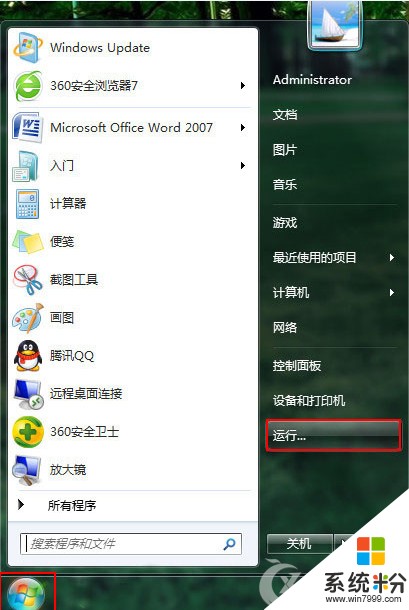
2、往“運行”框中輸進“msconfig”字符令後點“確定”登進“係統配置”。
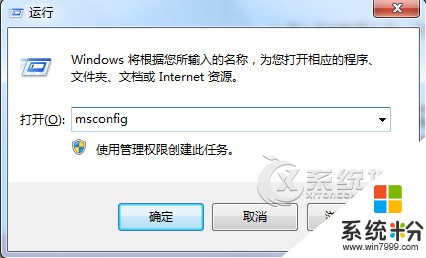
3、當出現“係統配置”後,點選“服務”項目,將“隱藏所有Microsoft服務(H)”複選框勾選上,然後點選“全部禁用”狀態,再點“應用”鍵值。
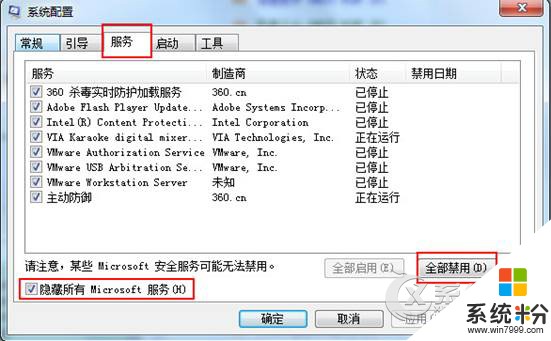
4、最後重新啟動win7旗艦版係統進行Windows更新,更新完成後需返回第3步驟中把禁用掉的程序點選上“全部啟用”就可以了。
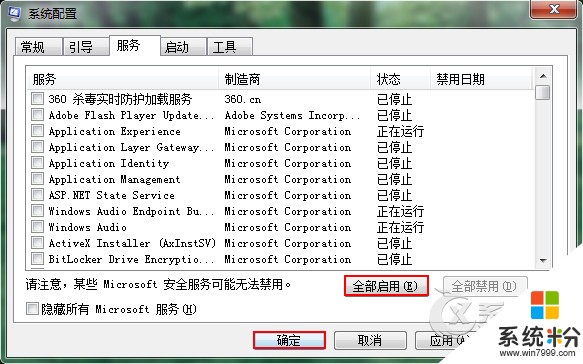
一般Windows係統默認開啟係統自動更新功能,這也是Win7係統配置Windows更新失敗的一個主要原因,用戶可以通過設置手動更新來解決這個問題。
以上就是Win7係統配置Windows更新失敗如何處理。,處理Win7係統配置Windows更新失敗的方法。教程,希望本文中能幫您解決問題。
Win7相關教程